Google 검색: 당신이 몰랐던 비밀 해킹
게시 됨: 2022-06-16Google 검색은 일반적으로 비고급 형식으로 사용됩니다. 상자에 검색어를 입력하고 Enter 키를 누르기만 하면 됩니다. 그 후 Google은 나머지 마술을 수행합니다. 검색할 때마다 "감사합니다"와 "제발"을 입력하는 Google의 가장 예의 바른 사용자인 sweet Nan에 대해 들어보셨을 것입니다. 구글은 심지어 그의 정중한 인터넷 검색 결과에 대해 노인들에게 찬사를 보냅니다.
Google에 무례하게 굴지 않고 검색 결과를 얻는 더 빠르고 고급 방법이 있습니다. 또한 Google에는 개인화되거나 필터링된 검색을 만드는 데 사용할 수 있는 정교한 방법, 트릭 및 팁이 있습니다.
이 게시물에서는 빠르고 쉽게 비밀 정보를 찾을 수 있는 약 15가지 트릭을 알려 드렸습니다.
목차
- 1 효과적인 검색 결과를 위한 Google 검색 팁 및 요령
- 1.1 1. 탭 사용
- 1.2 2. 빠른 계산
- 1.3 3. 따옴표 사용
- 1.4 4. 환율 계산기
- 1.5 5. 음성으로 검색
- 1.6 6. 하이픈을 사용하여 단어 제외
- 1.7 7. 세계 시간 보기
- 1.8 8. 필터링된 결과에 고급 검색 사용
- 1.9 9. 일기 예보 보기
- 1.10 10. 구글 리버스 이미지 검색
- 1.11 11. 운항스케줄 확인
- 1.12 12. Google 검색에서 단어 정의
- 1.13 13. 관광지 구하기
- 1.14 14. 일출과 일몰 검색
- 1.15 15. 내 전화 찾기
- 1.16 관련
효과적인 검색 결과를 위한 Google 검색 팁 및 요령
1. 탭 사용
첫 번째 제안은 Google 검색의 탭을 사용하는 것입니다. 각 검색의 상단에는 다양한 탭이 있습니다. 일반적으로 웹 , 이미지 , 뉴스 등 이 표시됩니다. 이 탭을 사용하여 수행해야 하는 검색 유형을 식별할 수 있습니다.
이미지가 필요하시면 이미지로 이동하여 이미지 탭을 클릭하세요. 과거 기사를 검색하는 경우 이 뉴스 탭을 사용할 수 있습니다.
기본이며 대부분의 사용자가 이미 탭을 사용하고 있습니다. 그러나 아직 사용자가 아닌 경우 이 탭에 참여하는 것이 좋습니다. 올바르게 사용하면 검색 속도를 크게 높일 수 있습니다.
2. 빠른 계산
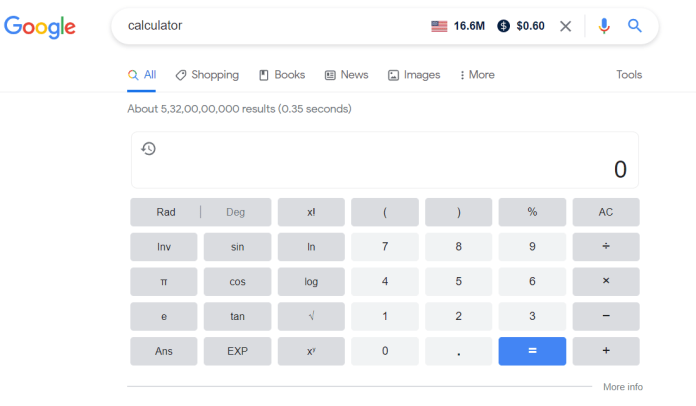
휴대용 계산기는 수학자용입니다. 브라우저(옴니바)의 주소 표시줄과 Google은 검색 결과에 결과를 즉시 표시합니다.
Google 검색 결과를 통해 직접 계산기를 찾을 수도 있습니다. 예를 들어 the calculator , tip calculator , mortgage calculator 를 검색하여 결과의 첫 페이지에서 필요한 계산기를 찾을 수 있습니다.
3. 따옴표 사용
특정 항목을 검색하는 경우 Google 검색을 더 쉽게 사용할 수 있도록 따옴표를 사용하십시오. 따옴표 안에 검색 매개변수를 포함하면 전체 용어를 검색하도록 Google에 지시합니다.
예를 들어, 강아지 스웨터 를 입력하면 엔진은 순서에 상관없이 세 단어가 포함된 항목을 찾습니다.
그러나 "Puppy Dog Sweaters "를 검색하면 입력한 정확한 문구를 검색합니다. 이렇게 하면 제대로 정렬되지 않은 경우 다른 콘텐츠 아래에 숨겨진 특정 정보를 찾는 데 도움이 됩니다.
4. 환율 계산기
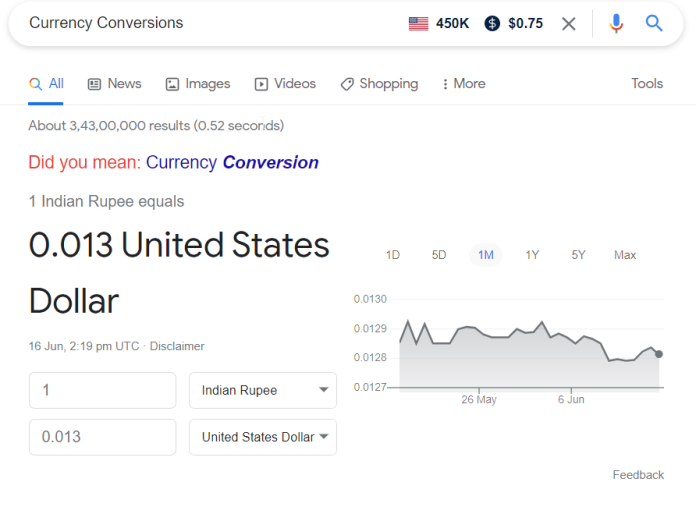
통화를 변환하려면 옴니바와 검색 결과를 통해 변환할 수 있습니다. 옴니바 내에서 변환을 계산하려면 다음 공식을 따르십시오.
"통화 변환기"를 입력하여 변환 결과를 채울 수도 있습니다. 변환할 수 있는 수십 개의 통화가 표시됩니다.
프로그램을 사용하여 Bitcoin, Bitcoin Cash, Etherium 및 Litecoin과 같은 여러 암호화폐를 변환할 수도 있습니다. 이것들이 무엇인지 안다면.
5. 음성으로 검색

Google에서는 음성 검색어를 만들 수 있습니다. 예를 들어 Chrome 웹 브라우저나 Android 또는 iOS용 Google 애플리케이션을 사용하여 Google을 검색한다고 가정해 보겠습니다. 이 경우 마이크 버튼을 누르고 찾고 있는 정보에 대해 Google에 직접 말할 수 있습니다. 그러면 Google에서 정보를 받으면 결과를 표시합니다.
6. 하이픈을 사용하여 단어 제외
때로는 의미가 불분명한 용어를 찾을 것입니다. 예를 들어 머스탱 . Mustang 을 검색하면 Ford 또는 Horse에서 만든 자동차에 대한 결과를 얻을 수 있습니다. 그 중 하나를 제거하려는 경우 하이픈을 사용하여 엔진이 다른 하나를 사용하는 것과 연관되지 않도록 알릴 수 있습니다. 다음 예를 확인하십시오.

- 머스탱 - 자동차
검색 엔진은 mustang을 검색하지만 "car"에 "car"가 포함된 모든 결과를 필터링하라는 지시를 받습니다. 다른 것에 대한 세부 정보를 얻지 않고 무언가에 대한 정보를 찾는 데 매우 유용합니다.
7. 세계 시간 보기
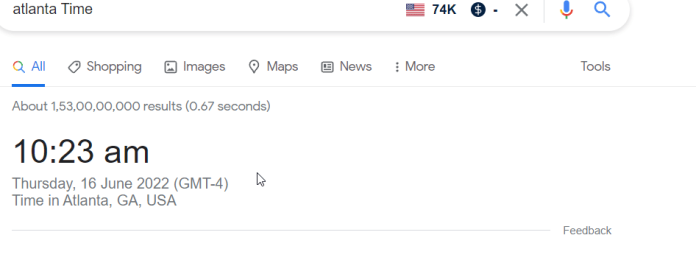
Google을 사용 the time in [citycity 을 검색하여 현재 다른 도시의 시간을 확인하거나 [citytime] to [city] 로 검색하여 귀하가 거주하는 곳과 다른 곳 간의 시차를 확인할 수 있습니다.
8. 필터링된 결과에 고급 검색 사용
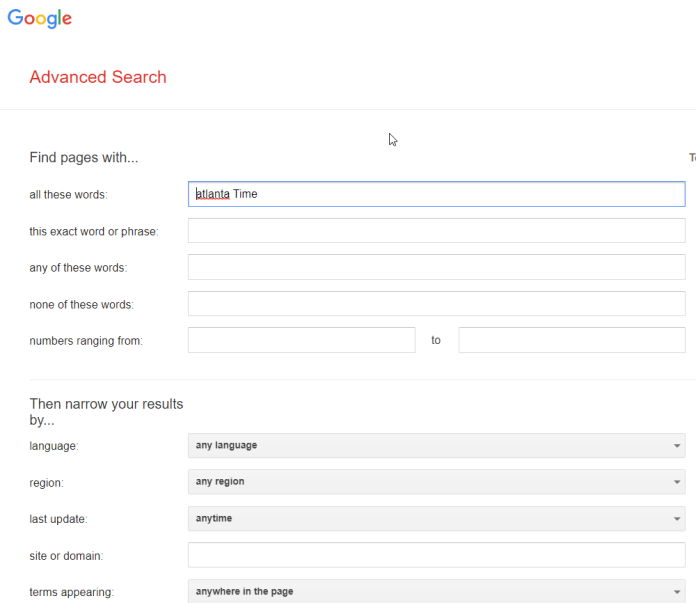
다양한 수식어를 배우는 데 관심이 없으신가요? 이를 활용하여 Google 검색을 향상시킬 수 있습니다. Google 검색 결과에서 톱니바퀴 아이콘을 클릭한 다음 고급 검색 을 선택하여 고급 페이지를 열 수 있습니다.
이 기능을 사용하면 특정 수식어를 사용하지 않고 특정 필드에서 키워드나 구를 검색할 수 있습니다. 결과는 지역, 언어, 마지막 업데이트 날짜 도메인, 용어 명시적 콘텐츠의 위치, 파일 형식 및 사용 권한별로 더 좁힐 수 있습니다. 또한 이미지 크기, 비율, 색상 및 이미지 유형에 따라 이미지의 범위를 좁힐 수 있습니다.
모바일 장치를 사용하여 고급 검색을 수행할 수 없지만 필터를 사용하여 이미지별로 검색 결과를 좁힐 수 있습니다. 예를 들어, 검색의 오른쪽 상단 모서리에 있는 슬라이더를 사용하여 최신 GIF, HD 이미지, 제품 사진, 색상 및 사용 권한별로 필터링합니다.
9. 일기예보 보기
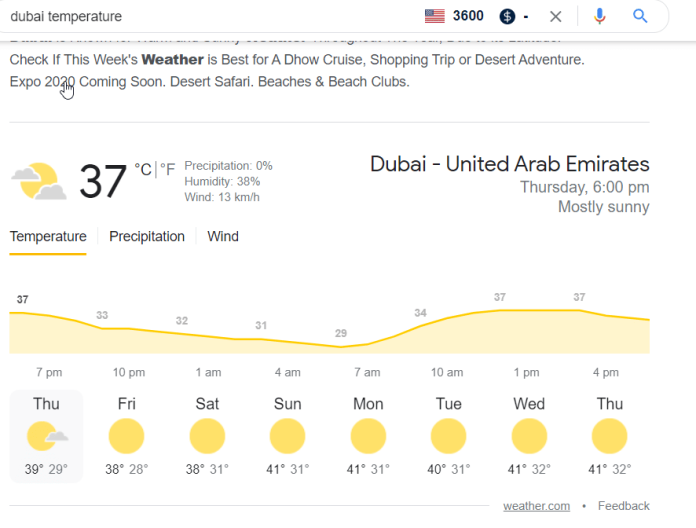
옴니바에서 현재 온도와 다음 주 일기 예보를 보려면 the word "weather" 를 입력하십시오. 검색 결과가 표시됩니다. 현재 거주하지 않는 지역의 날씨 예보를 보려면 weather [locationlocation .
10. 구글 리버스 이미지 검색
Google은 모든 브라우저에서 "뒤로" 이미지 검색을 허용합니다. 이를 통해 이미지를 업로드하고 이미지에 대한 정보를 얻을 수 있습니다. 예를 들어 에펠탑을 보여주는 사진을 업로드하면 Google에서 이미지를 인식하고 이 파리 기념물에 대한 정보를 제공할 수 있습니다. Google은 또한 얼굴을 인식하고 이미지가 표시되는 사이트로 안내하고, 예술 작품을 식별하는 데 도움을 주며, "시각적으로 유사한" 작품 사진을 보여줍니다.
Google 이미지를 방문하여 검색을 위해 이미지를 막대에 끌어다 놓기만 하면 됩니다. 카메라 아이콘을 클릭하여 이미지를 업로드하거나 이미지의 URL을 붙여넣을 수도 있습니다.
또한 확인하십시오 : Google 리버스 이미지 검색 가이드
11. 비행 스케줄 확인
항공편명을 검색하여 항공편 상태를 확인할 수 있습니다. 또한 누군가가 항공편에 관해 귀하에게 편지를 보낸 경우 해당 정보로 검색이 채워집니다.
12. Google 검색에서 단어 정의
Google 검색을 사용하면 단어 다음에 정의 를 입력하여 익숙하지 않은 용어(또는 2단어 단어)를 정의하는 데 도움이 됩니다. 이렇게 하면 정의, 발음 및 사용 가능한 경우 전체 어원 설명이 포함된 카드를 제공하라는 메시지가 Google에 표시됩니다. 때때로 Google은 검색을 클릭하기 전에 자동 완성 상자에 단어를 정의합니다.
13. 관광지 구하기
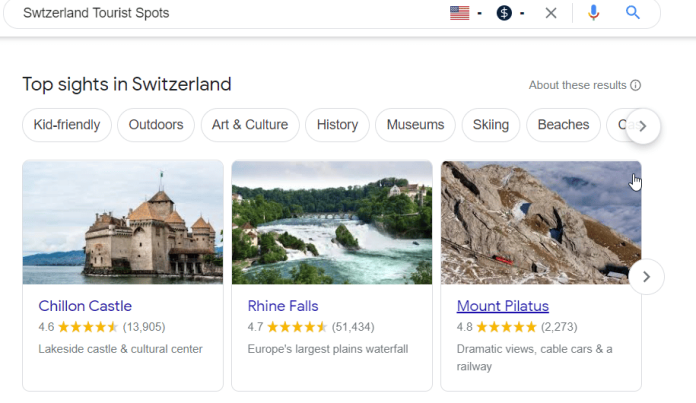
Google은 전 세계 모든 위치의 관광 명소를 나열합니다. " 명소 " 라는 키워드를 사용하여 검색을 시작하면 도시 이름이나 장소의 우편 번호와 같은 위치에 대한 세부 정보를 제공합니다. 예를 들어, “뉴델리의 명소” 또는 “뉴델리의 명소”는 뉴델리 내에서 가장 인기 있는 장소를 포함하고 “관광지 10001”은 뉴욕에 위치한 관광지 목록을 제공합니다.
14. 일출과 일몰 검색
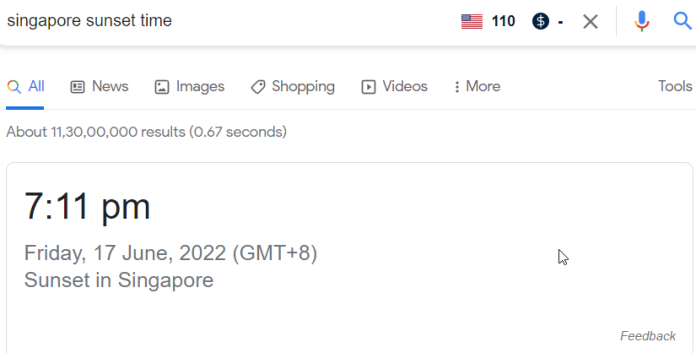
귀하의 지역에서 해가 언제 지는지 또는 지는지 알고 싶습니까? 일출 또는 일몰 을 찾으면 Google에서 기기의 현재 위치에 따라 필요한 정보를 제공합니다. 다른 장소에서도 일출/일몰 시간을 검색할 수 있습니다.
15. 내 전화 찾기
Android 기기를 소유하고 있는 경우 Google은 Google의 Google 검색 페이지를 방문하여 가젯을 더 쉽게 식별할 수 있도록 합니다. Google 계정에 로그인했다고 가정하고 "내 전화 찾기"를 입력하기만 하면 됩니다. 즉시 장치를 찾습니다. 전화를 걸고 잠그고 Google 계정에서 로그오프할 수 있습니다. 장치가 도난당했다고 생각하고 지우고 싶다면 그렇게 하십시오. 이 모든 것은 Google의 Google 검색 페이지에서 바로 수행할 수 있습니다.
RemotePik에서 무제한 그래픽 및 비디오 디자인 서비스를 받고 무료 평가판을 예약하십시오
최신 전자 상거래 및 Amazon 뉴스를 최신 상태로 유지하려면 www.cruxfinder.com에서 뉴스레터를 구독하십시오.
